PC에서 작업을 빠르게 완료하기 위한 쉬운 명령 탐색
- CMD 또는 명령 프롬프트는 Windows 명령 프로세서로 알려진 명령줄 인터페이스입니다.
- 명령 프롬프트 명령을 사용하면 마우스를 사용하지 않고도 많은 작업을 수행할 수 있습니다.
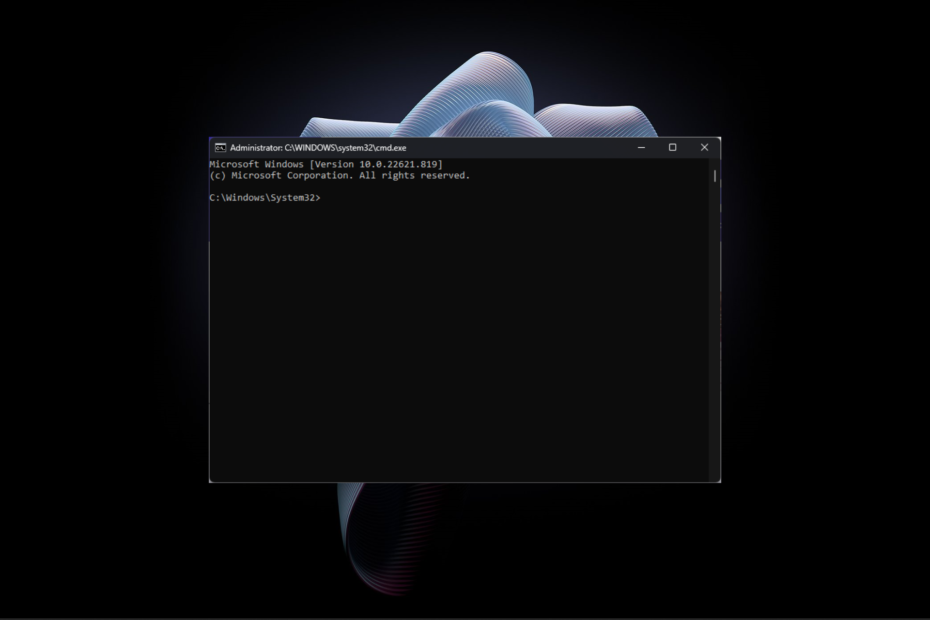
엑스다운로드 파일을 클릭하여 설치
이 소프트웨어는 일반적인 컴퓨터 오류를 복구하고 파일 손실, 맬웨어, 하드웨어 오류로부터 사용자를 보호하고 최대 성능을 위해 PC를 최적화합니다. 간단한 3단계로 PC 문제를 해결하고 바이러스를 제거하세요.
- Restoro PC 수리 도구 다운로드 특허 기술로 제공되는 (특허 가능 여기).
- 딸깍 하는 소리 스캔 시작 PC 문제를 일으킬 수 있는 Windows 문제를 찾습니다.
- 딸깍 하는 소리 모두 고쳐주세요 컴퓨터의 보안 및 성능에 영향을 미치는 문제를 해결합니다.
- Restoro가 다운로드되었습니다. 0 이번 달 독자 여러분.
명령 프롬프트는 전문가뿐만 아니라 일반 사용자에게도 인기가 있습니다. 컴퓨터에서 일상적인 작업을 완료하는 좋은 방법입니다. 여러 명령을 실행하고, 작업을 자동화하고, 명령을 통해 PC를 작동할 수 있습니다.
이 가이드는 DOS에 대해 설명합니다. 명령 프롬프트, 사용 방법 및 알아야 할 가장 인기있는 명령. 의 시작하자!
DOS 명령 프롬프트란 무엇입니까?
명령 프롬프트는 텍스트 명령을 통해 컴퓨터를 제어할 수 있는 Windows 컴퓨터의 명령줄 인터페이스입니다. 대부분의 텍스트 명령은 배치 파일과 스크립트를 사용하여 작업을 자동화합니다. 이러한 명령은 일반적인 Windows 문제 해결 고급 관리 기능을 수행합니다.
명령 프롬프트는 종종 MS-DOS 또는 DOS 프롬프트라고 하지만 이는 잘못된 것입니다. 명령 프롬프트는 MS-DOS의 명령줄 기능을 복제하는 프로그램이지만 DOS라고 할 수는 없습니다.
명령 프롬프트는 어떻게 사용합니까?
시스템 오류 확인 및 복구, 파일 이동, 바이러스 제거, 부팅 가능한 미디어 드라이브 생성 등 다양한 작업에 명령 프롬프트를 사용할 수 있습니다. 명령 프롬프트를 실행하고 올바른 명령을 입력한 다음 Enter 키를 눌러 실행하기만 하면 됩니다.
명령 프롬프트에 액세스하려면 다음 단계를 따르십시오.
- 먼저 Windows 키를 누르고 CMD를 입력한 다음 관리자 권한으로 실행을 선택합니다.

- UAC 프롬프트가 표시됩니다. 예를 클릭합니다.
- 이제 명령 프롬프트 창이 화면에 열립니다.
명령 프롬프트에서 가장 많이 사용되는 명령은 무엇입니까?
널리 사용되는 명령줄 유틸리티를 사용하기 전에 다음 사항을 염두에 두십시오.
- 먼저 오류를 방지하려면 항상 관리자 권한으로 명령 프롬프트를 실행하십시오.
- 제대로 작동하려면 언급된 대로 명령을 입력하거나 붙여넣으십시오.
- 실행하려면 모든 명령 다음에 Enter 키를 누르십시오.
편리하게 보관할 수 있는 가장 많이 사용되고 유용한 명령을 확인해 보겠습니다.
1. 핑
장치에 네트워크 연결 및 도달 가능성이 있는지 확인하려면 다음 명령을 입력하십시오.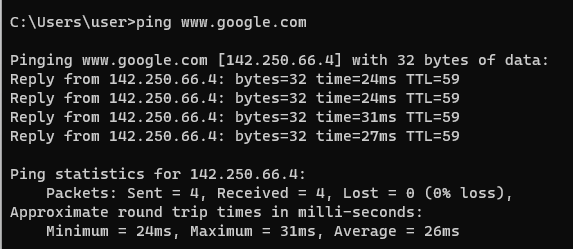
핑(웹사이트 주소)
2. 시스템 파일 검사기
SFC 스캔은 컴퓨터에서 손상되거나 누락된 파일을 스캔하는 스캔 및 복구 도구입니다. 또한 손상된 파일을 컴퓨터에 저장된 캐시된 복사본으로 교체합니다.
sfc/scannow
3. DISM
배포 이미지 서비스 및 관리는 Windows 온라인 서버를 통해 손상되거나 손상된 Windows 운영 체제 파일 및 기능을 직접 수정합니다.
DISM /Online /Cleanup-Image /CheckHealth DISM /Online /Cleanup-Image /ScanHealth DISM /Online /Cleanup-Image /RestoreHealth
4. 설치된 드라이버 목록
목록을 얻으려면 설치된 장치 드라이버 컴퓨터에서 다음 명령을 입력할 수 있습니다.
드라이버 쿼리
5. 원격 연결 설정
아래 언급된 명령줄 셸 명령을 사용하여 다음을 설정할 수 있습니다. 원격 연결 컴퓨터 또는 원격 데스크톱 세션 호스트 서버. mstsc /v: 192.168.122.20
RDP 구성 파일 hostconnection.rdp를 실행하고 편집하려면 다음 명령을 입력하십시오. mstsc /edit hostconnection.rdp
6. 디렉토리 변경
이 명령을 실행하면 현재 작업 디렉토리를 변경할 수 있습니다. 즉, 이것으로 컴퓨터의 다른 폴더로 이동할 수 있습니다.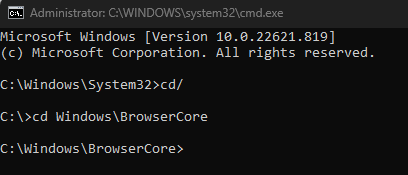
현재 디렉토리에서 나오려면 C:\Windows\System32>cd\
다음 디렉토리로 이동하려면 C:\>cd Windows\BrowserCore
7. 파일 이름 바꾸기
REN 및 이름 바꾸기는 동일한 명령이며 다음과 같이 서로 바꿔서 사용할 수 있습니다. 파일 이름 바꾸기 또는 폴더.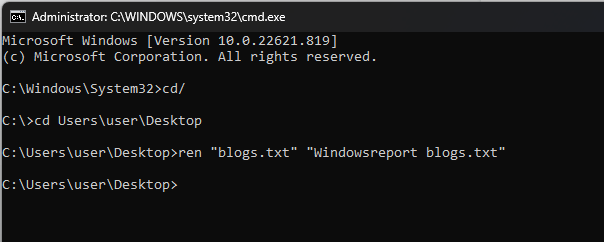
렌 "original_filename.ext" "new_filename.ext"
8. 전원 구성
이 명령은 컴퓨터의 전원 설정을 보여줍니다. PC가 에너지를 사용하는 방식을 관리하고 추적하는 데 도움이 됩니다.
상세한 전력 소비 컴퓨터의 보고서 powercfg /에너지
PC를 절전 모드에서 깨운 장치를 가리킵니다. powercfg /lastwake
- Swiftkey는 Bing AI를 사용하여 수행할 수 있는 작업은 다음과 같습니다.
- Visual Studio와 PyCharm: 어느 것을 사용해야 합니까?
- 0x800700c1: 이 Windows 업데이트 오류 코드를 수정하는 방법
- 모든 웹사이트에서 ChatGPT에 액세스하는 방법
- 2분 안에 Steam 오류 코드 E20을 수정하는 방법은 다음과 같습니다.
9. 문제 해결 모드로 부팅
이 명령은 PC를 다시 시작하고 문제 해결을 위해 고급 시작 옵션 메뉴로 이동할 수 있습니다.
종료/ r/o
10. 시스템 정보
OS, 네트워크 카드, 시스템 모델, 유형, 호스트 이름, 프로세서 등을 포함한 시스템 관련 정보를 알고 싶다면 다음 명령을 사용하십시오.
시스템 정보
11. 디스크 확인
원한다면 드라이브의 파일 시스템 무결성 확인 파일 시스템 및 문제가 있는 드라이브 오류를 복구하는 경우 이 명령이 도움이 될 수 있습니다.
chkdsk
12. 프로그램 관리
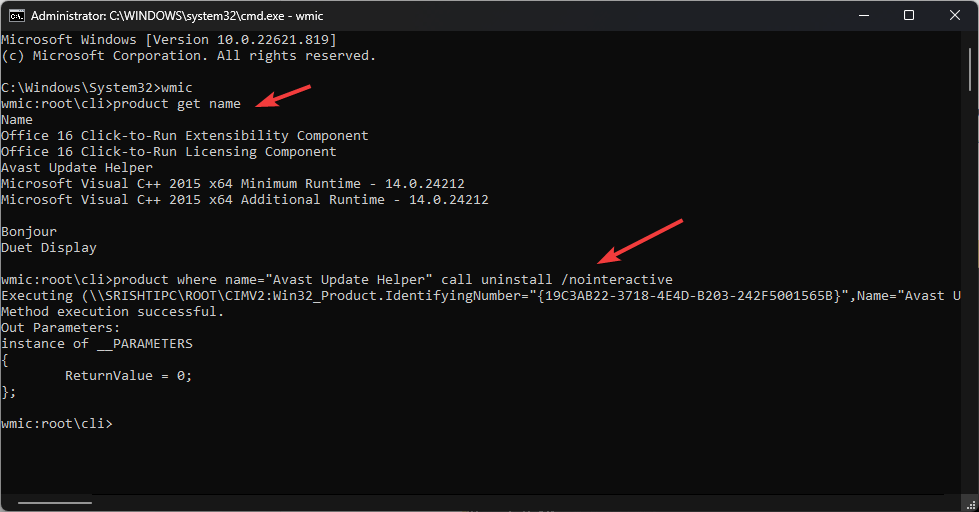 컴퓨터에 설치된 프로그램 목록을 얻을 수 있으며 프로그램 제거 당신은 필요하지 않습니다.
컴퓨터에 설치된 프로그램 목록을 얻을 수 있으며 프로그램 제거 당신은 필요하지 않습니다.
설치된 제품 목록 wmic제품 이름 가져오기
전문가 팁:
후원
특히 리포지토리가 손상되었거나 Windows 파일이 누락된 경우 일부 PC 문제는 해결하기 어렵습니다. 오류를 수정하는 데 문제가 있는 경우 시스템이 부분적으로 손상되었을 수 있습니다.
컴퓨터를 스캔하고 결함이 무엇인지 식별하는 도구인 Restoro를 설치하는 것이 좋습니다.
여기를 클릭하세요 다운로드하고 복구를 시작합니다.
프로그램 제거 name="Appname"인 제품 제거/nointeractive 호출
13. 네트워크 설정 복원
네트워크 연결 문제가 있고 네트워크 문제를 해결하려는 경우. 다음 명령이 도움이 될 수 있습니다.
ipconfig
캐시에서 모든 IP 주소를 지웁니다. ipconfig /flushdns
DNS를 다시 등록 ipconfig /registerdns
특정 어댑터의 IP 주소 해제 ipconfig /릴리즈
특정 어댑터의 IP 주소 갱신 ipconfig /갱신
14. 와이파이 비밀번호 확인
이 명령은 유선 또는 무선 연결의 암호를 확인하는 데 도움이 됩니다.
Wi-Fi 암호를 얻으려면 SSID를 Wi-Fi 이름으로 바꾸십시오. netsh wlan 쇼 프로필 SSID 키=지우기
15. 임시 파일 삭제
이 명령은 임시 파일을 제거하여 컴퓨터의 공간을 검색하는 데 도움이 됩니다.
델 /q /f /s %temp%\*
델 /s /q C:\Windows\temp\*
16. 작업 닫기
이 명령은 프로그램이나 프로세스를 강제로 중지하는 데 사용할 수 있습니다. 실행 가능한 이름을 죽이려는 프로그램이나 프로세스 이름으로 바꿉니다.
taskkill /IM 실행 파일 이름
17. 파일 비교
내용을 통해 파일을 비교하고 시간 경과에 따른 수정 사항을 확인하려는 경우. 파일 1과 파일 2를 실제 파일 이름으로 바꿉니다.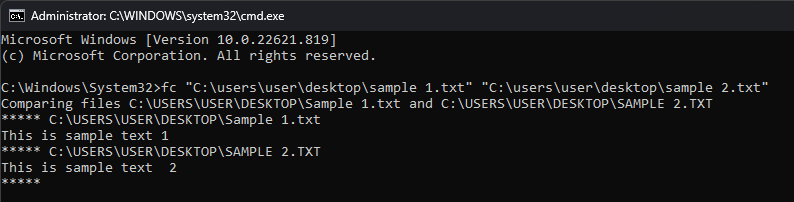
FC 파일 1.txt 파일 2.txt
18. 작업 목록
PC에서 실행 중인 작업을 보여줍니다.
작업 목록
19. 네트워크 통계
활성 TCP 연결의 모든 세부 정보를 보여줍니다.
넷스탯
20. 폴더 숨기기/숨기기 해제
이 명령을 사용하면 중요한 폴더를 숨길 수 있으며 CMD는 이러한 숨겨진 폴더에 다시 액세스할 수만 있습니다.
폴더 숨기기 속성 +h +s +r "폴더_이름"
폴더 숨기기 해제 속성 -h -s -r "폴더_이름"
21. 파일 확장자 보기 또는 수정
이 명령은 컴퓨터에 있는 모든 파일의 파일 형식과 확장자를 보여줍니다.
협회
확장 수정 assoc .txt=.pdf
22. 암호: 데이터 영구 삭제
이 명령은 임의의 데이터를 작성하여 드라이브의 데이터를 영구적으로 지웁니다. 이렇게 하려면 다음 명령을 입력하십시오. C 대신 원하는 드라이브를 입력합니다.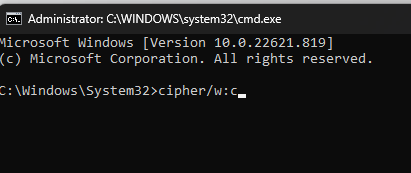
암호/w: c
RAM에 문제가 있는 경우 Windows 메모리 진단 도구를 실행할 수 있습니다. 언급된 명령을 입력하고 화면의 지시를 따릅니다.
Mdsched
24. 가상 키보드
화상 키보드를 열려는 경우. 유형 오스크
25. 시스템 복원
언급된 명령을 사용하여 백업을 시작하고 창을 복원하여 백업을 만들거나 백업에서 복원할 수 있습니다.
rstrui.exe
그게 다야! 다음은 컴퓨터에서 일상적인 작업을 수행하거나 문제를 해결하는 데 사용할 수 있는 가장 유용한 DOS 명령 프롬프트 명령입니다.
아래 설명 섹션의 명령 프롬프트에서 가장 많이 사용되는 명령을 알려주십시오.
여전히 문제가 있습니까? 이 도구로 문제를 해결하세요.
후원
위의 조언으로 문제가 해결되지 않으면 PC에서 더 심각한 Windows 문제가 발생할 수 있습니다. 추천합니다 이 PC 수리 도구 다운로드 (TrustPilot.com에서 우수 등급으로 평가됨) 쉽게 해결할 수 있습니다. 설치 후 다음을 클릭하기만 하면 됩니다. 스캔 시작 버튼을 누른 다음 모두 고쳐주세요.
![Windows 10 4 월 업데이트 1803/1804에서 Explorer.exe가 충돌 함 [FIX]](/f/8a53dfcec3ebdffd86b738bf87ea1388.png?width=300&height=460)

